Guía de configuración de videotimbres
Sigue estos pasos para configurar tu videotimbre Ring en la app de Ring.
Configuración previa: carga la batería del videotimbre
Si el videotimbre tiene una batería, recomendamos cargarla completamente antes de comenzar con la configuración.
Obtén información sobre cómo cargar la batería del videotimbre.
Paso 1: descarga la app de Ring.
- En tu dispositivo móvil, dirígete a la(en dispositivos iOS) o la(en dispositivos Android).
- Busca Ring.
- Descarga e instala la app de Ring en tu dispositivo móvil.
También puedes visitar ring.com/app desde tu dispositivo móvil para descargar la app.
Paso 2: crea una cuenta o inicia sesión en tu cuenta de Ring.
Si este es tu primer dispositivo Ring, deberás crear una cuenta.
Pasos para crear una cuenta:
- Abre la app de Ring.
- SeleccionaCrear cuenta.
- Sigue las instrucciones de la app para crear una cuenta.
Más información sobre cómo crear una cuenta de Ring
Paso 3: configura el videotimbre.
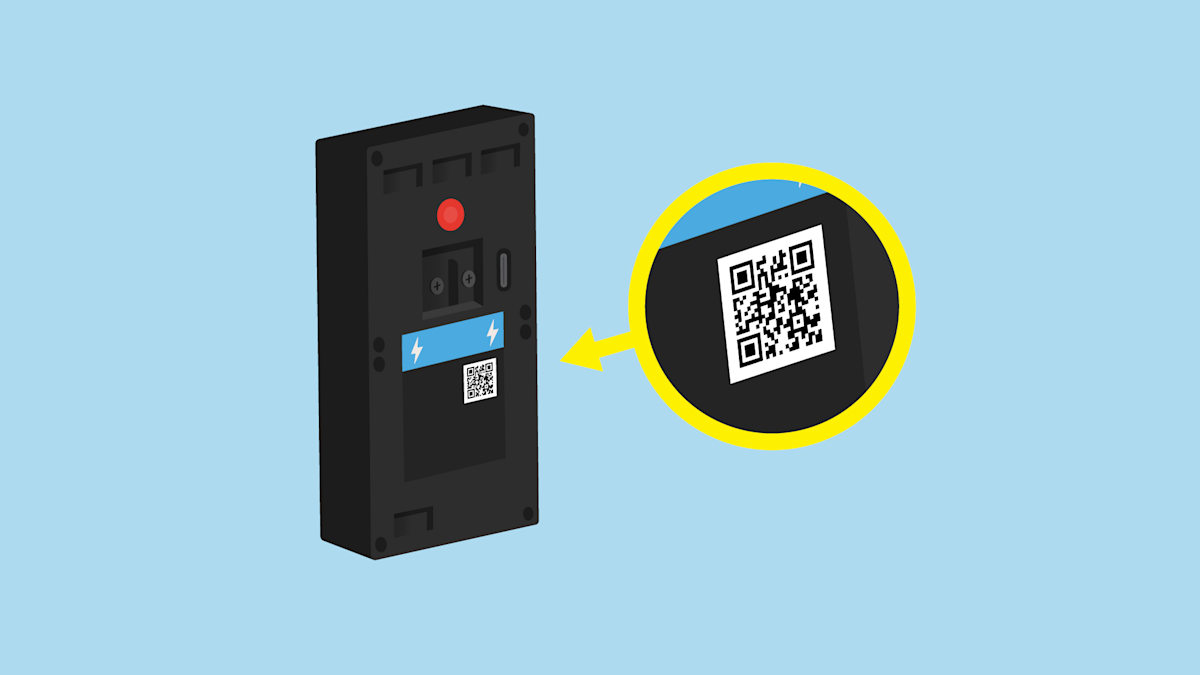
¿Vas a configurar un videotimbre con cableado? Primero tendrás que instalar físicamente el videotimbre antes de configurarlo en la app de Ring. Sigue las instrucciones de la app. También puedes consultar el manual de instrucciones o las guías de instalación de Ring para obtener más ayuda.
Escanear el código QR
Abre la app de Ring para acceder al panel de control principal.
Pulsa Configurar dispositivo en la parte inferior de la pantalla.
- SeleccionaVideotimbres.
- ¿No encuentras el código QR? Pulsa el icono de ayuda (?) y selecciona el modelo de tu dispositivo para obtener ayuda y localizar el código QR.
- Localiza el código QR en la parte posterior del dispositivo o debajo del panel frontal extraíble.
- PulsaListo para escaneary escanea el código QR con tu dispositivo móvil. Aparecerá un cuadrado verde cuando se haya escaneado correctamente.
- Si el código QR no se escanea, pulsa Otras opciones y prueba a escanear el código de barras o introducir el PIN del QR manualmente.
Instalar el videotimbre
Sigue el tutorial paso a paso de la app de Ring para instalar el videotimbre Ring.
Añadir la ubicación y elegir un nombre
- Si se te solicita, elige si quieres permitir que los servicios de ubicación introduzcan tu dirección.
- Introduce la información de tu dirección y confírmala, o selecciona una dirección introducida previamente.
- Selecciona un nombre predeterminado para tu videotimbre, o pulsaPersonalizadopara crear uno.
Conectarse a una red wifi
- Ten a mano la contraseña de tu red wifi ahora, la vas a necesitar para la configuración.
- Pulsa el botón de configuración situado en el dispositivo. La luz del videotimbre empezará a dar vueltas.
- En el caso de Ring Video Doorbell (1.ª y 2.ª gen.): el botón está en la parte trasera del dispositivo.
- En el caso de los demás videotimbres: el botón está en la parte delantera del dispositivo.
- Pulsa el botón que indica “La luz gira” y únete a la red de Ring.
- iOS: pulsa Unirse cuando la app de Ring te solicite unirte a la red wifi de Ring.
- Android: el dispositivo debería conectarse automáticamente a la red wifi de Ring.
- Cuando te hayas conectado a la red de tu dispositivo Ring, selecciona tu red wifi.
- Introduce la contraseña de tu red wifi.
- Si es necesario, tu dispositivo Ring se actualizará al último software compatible, lo que podría tardar unos minutos. No pulses el botón de llamada del videotimbre, ya que podría retrasar la actualización.
Configuración completa y personalización
Mientras se actualiza, puedes continuar con la configuración en la app de Ring para personalizar tu dispositivo.
Resolución de problemas de configuración del videotimbre
El videotimbre no se conecta a la red wifi.
- Comprueba que estés introduciendo la contraseña de la red wifi correctamente.
- Asegúrate de que tu dispositivo Ring no esté demasiado lejos de tu router wifi.
- Confirma que no haya ningún aparato grande ni paredes gruesas entre tu router wifi y tu dispositivo Ring (esto puede provocar una conexión deficiente entre ambos).
- El videotimbre comunicará su problema con un patrón de luz. Anota el patrón de luz ypara obtener más información.
No veo mi red wifi en la lista.
- Asegúrate de disponer de una red wifi de 2,4 GHz. Todos los videotimbres Ring pueden conectarse a una red wifi de 2,4 GHz y algunos pueden conectarse a redes de 2,4 GHz y 5 GHz (doble banda).
- Prueba a reiniciar tu videotimbre manteniendo pulsado el botón de configuración durante 10 segundos. Espera 1 minuto a que el videotimbre se reinicie.
Mi videotimbre no accede al modo de configuración.
- Si estás utilizando un videotimbre con batería, asegúrate de que esté completamente cargada.
- Prueba a reiniciar tu videotimbre manteniendo pulsado el botón de configuración durante 10 segundos. Espera 1 minuto a que el videotimbre se reinicie.
Si sigues teniendo problemas con la configuración, ponte en contacto con nuestro servicio de Atención al cliente.
